Dreamweaver这款网页编辑软件被很多小伙伴频繁使用,因为该软件提供的功能十分的丰富,对于一些有网页设计需求的小伙伴们说,可以很好的帮助他们进行网页制作,不过对于Dreamweaver软件不熟悉的小伙伴们来说,可能在操作的过程中就会出现一些相关的设置问题,比如在进行html代码的编辑时,不小心编辑错误了,想要返回到上一步,那么我们就需要使用到撤销功能,一般我们的撤销快捷键可以通过Ctrl+z来操作,如果你不了解撤销快捷键的情况,你也可以在编辑页面中找到撤销功能来返回到上一个步骤,下方是关于如何使用Dreamweaver返回到上一步的具体操作方法,如果你感兴趣的情况下可以看看方法教程,希望可以对大家有所帮助。

1.首先我们需要在Dreamweaver中新建一个html文件,然后在页面上进行代码的编辑,比如小编勾选的代码是编辑错误了,想要返回到上一步,如图所示。

2.那么我们可以点击上方的【编辑】选项,在该选项下载找到【撤销】功能。

3.我们需要使用鼠标点击【撤销编辑源】功能,或者直接通过Ctrl+z快捷键进行撤销操作。

4.那么这时你就会看到刚刚勾选的代码已经没有了,被撤销了,如图所示。

5.此外,我们还可以修改一下历史撤销的数量,将【编辑】选项点击打开,在打开的下拉选项中将【首选参数】选项进行点击进入。

6.在打开的窗口中将左侧的【常规】选项点击一下,然后在右侧页面中就可以看到有一个【历史步骤最多次数】选项了,我们在框中可以输入自己想要撤销的最多次数,之后点击确定。

以上就是关于如何使用Dreamweaver返回到上一步的具体操作方法,如果你编辑的代码出现了错误,想要返回到上一步,那么你可以通过撤销功能来操作,并且还可以进入到设置页面中,修改一下撤销的最多次数,感兴趣的话可以操作试试。
 如何检查网络连接故障:网络连接问题的
如何检查网络连接故障:网络连接问题的
网络连接故障无疑是很多用户在使用电脑时常遇到的问题。无论......
 小影霸rx570显卡驱动怎么安装
小影霸rx570显卡驱动怎么安装
rx570显卡虽然用公版驱动也能亮机,但是要打游戏,拥有更强性......
 DNS配置优化:怎样优化我的DNS设置以提高
DNS配置优化:怎样优化我的DNS设置以提高
DNS配置优化对于网络速度的影响不容小觑。在如今这个信息化高......
 Windows10 21H2的迷你更新,没有任何阻碍发
Windows10 21H2的迷你更新,没有任何阻碍发
Windows10 21H2的迷你更新,没有任何阻碍发布的方式 随着Windows10......
 win11没有画图工具解决方法
win11没有画图工具解决方法
画图是Windows系统中非常好用的一个工具,但是有的朋友发现wi......
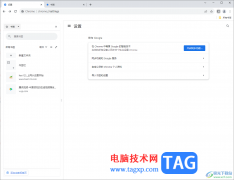
谷歌浏览器是非常受欢迎的网页浏览器,在该浏览器中可以进行上网,看网课、登录工作网站以及观看视频等内容,而其中我们也可以将一些重要的网页添加到书签进行管理,并且在GoogleChrom...

sai是一款热门的绘图软件,它虽然体积小巧,却有着强大且齐全的绘画工具,并且操作界面也很简洁清晰,能够让用户从中绘制出令人满意的作品,因此许多的艺术家和绘画爱好者都会选择使用...
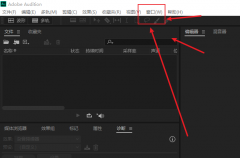
在使用audition软件的过程中,为了使用方便,我们经常会根据自己的情况创建自定义工作区,那么究竟是怎么创建自定义工作区的呢?下面小编就为大家带来了具体的操作方法,内容如下。...

腾讯文档一直都是我们在编辑在线文档时的不二之选,因为腾讯文档中的功能十分的丰富,我们可以直接将还在编辑中的文档分享给好友,然后和好友同时在线进行编辑,可以极大的提高我们的...

腾讯电脑管家相信很多小伙伴们中的电脑上都是有该软件的,这款软件可以帮助你更好的保护自己的电脑不受到病毒的侵害,同时你也可以通过该软件来查看自己电脑中哪些软件使用了网络,如...

很多小伙伴在使用360安全浏览器的时候都会发现,我们在登录网站时,浏览器会自动保存我们的密码,方便我们之后再次登录该网站时不用输入密码,直接就能完成登录。不过并不是所有的网站...

小鸟壁纸提供了海量的壁纸资源,你可以设置静态壁纸,也可以设置动态壁纸,还可以设置锁屏,这款软件提供的壁纸资源非常的好看,且非常符合我们大众的审美,并且提供的壁纸的类型也是...
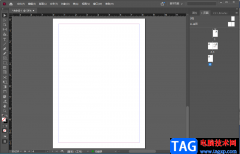
想要使用一款专业性强大的设计软件,那么adobeindesign就可以很好的帮助大家进行操作,这款软件中和ps软件的功能大致相同,但是也有一定的差异之处,ps是一款可以帮助小伙伴制作海报及精美...

AdobePhotoshop简称为PS,这是一款非常受欢迎的图片后期处理软件,在其中我们可以进行各种图片的后期调整和各种海报图片的创作。如果我们需要在AdobePhotoshop中让文字沿着圆圈的边显示,小伙伴...
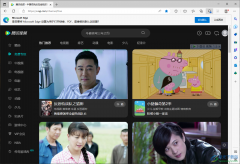
edge浏览器是我们平时非常喜欢的一款浏览器软件,我们通过该浏览器可以进行网页视频的浏览和下载,有的时候我们需要在edge浏览器中下载一些网页视频,但是发现这些视频需要有VIP会员才能...
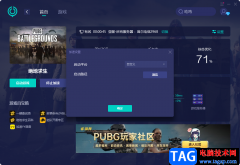
网易uu加速器是一款非常好用的游戏加速器软件,大家会通过网易uu加速器给Steam进行加速,也可以通过这款对自己喜欢的游戏进行加速操作,比如我们经常会玩的吃鸡游戏或者王者游戏,那么就...

希沃白板5是专门用来进行备课的软件,你可以在该软件中进行语文拼音的添加编辑,也可以进行输入汉字,还可以将一些数学公式添加进来进行设置,在备课数学的时候,添加数学公式最基本...

很多小伙伴都喜欢将Edge浏览器作为自己电脑中的默认浏览器,因为Edge浏览器中的页面简洁大方,并且功能丰富,可以支持我们根据自己的使用习惯对其进行自定义设置。在使用Edge浏览器的过程...

福昕pdf编辑器是一款功能强大的pdf处理软件,它可以帮助用户简单轻松的修改pdf文档内容,以所见即所得的方式来实现简单的编辑,再加上福昕pdf编辑器软件中的功能是很强大的,用户可以用来...

逍遥模拟器应该不少网友都有听说过,这款模拟器是目前几款好用的模拟器中,性能方面是最好的,因此受到大部分小伙伴们的喜欢,我们可以通过逍遥模拟器下载自己需要的各种应用、游戏以...